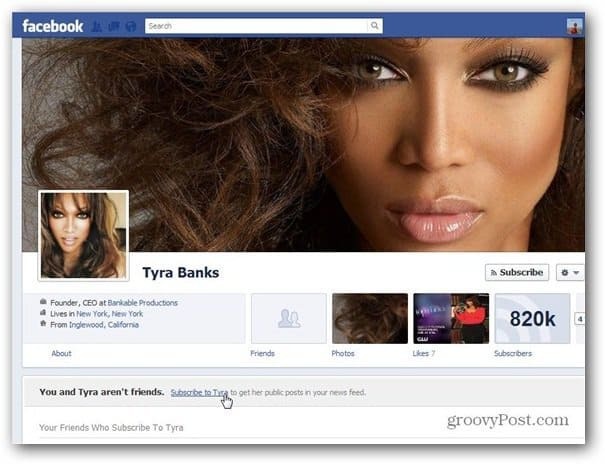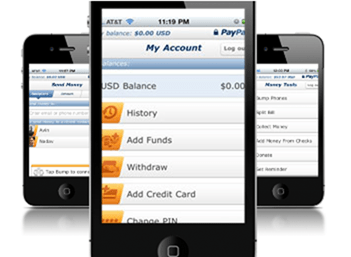4 verktøy for å finne og administrere påvirkere: Social Media Examiner
Sosiale Medier Verktøy Influencer Markedsføring / / September 26, 2020
 Jobber du med sosiale medierpåvirkere?
Jobber du med sosiale medierpåvirkere?
Lurer du på hvordan du skal veterinære og rekruttere influencers?
I denne artikkelen vil du oppdag fire verktøy for å håndtere dine influencer-forhold.
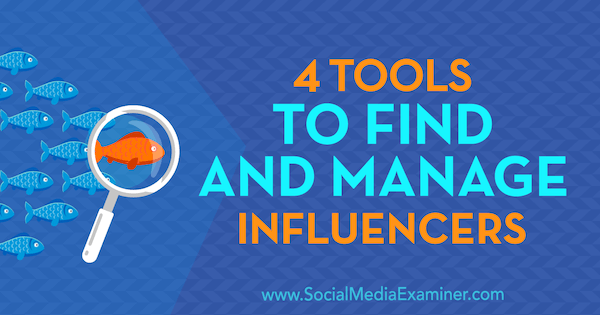
# 1: Identifiser og veterinærpåvirkere med Influence.co og Social Blade
Innflytelse.co er et verktøy som hjelper deg med å enkelt finne og koble til påvirkere som vil jobbe med merkevarer. Det er som en stor influencer-database for nesten alle nisjer du kan tenke deg. I tillegg er det gratis å bruke til du kommer til det punktet du er kontakte mer enn 30 påvirkere per måned.
Det er superenkelt å bruke. Bare skriv inn kategorien / bransjen din i søkefeltet og klikk på Søk-knappen.
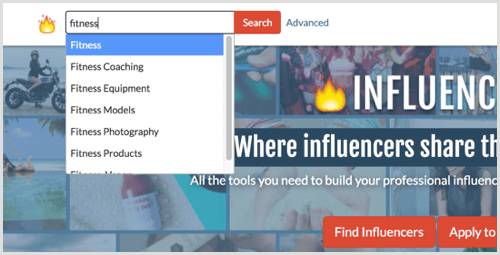
Du da se en liste over påvirkere (som har blitt med på plattformen) i din nisje.
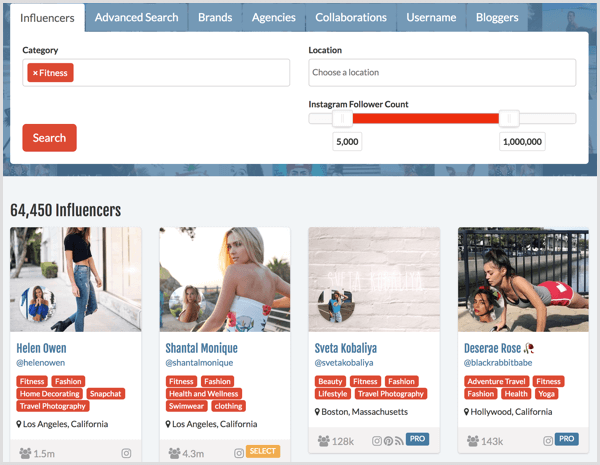
Hvis du klikk kategorien Avansert søk, du kan sorter disse påvirkerne etter antall følgere av Instagram, plassering, alder, engasjement, Google Analytics-trafikk og mer.
Hvis du ikke er opptatt av det Instagram, du kan søk basert på YouTube, Pinterest, Snapchat eller influencerens egen vertsblogg. Ganske enkelt kryss av for de aktuelle boksene i kategorien Avansert søk.
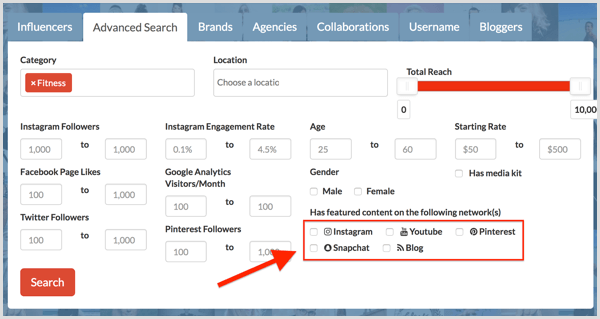
Jeg søker nesten alltid etter påvirkere som har en sterk blogg. Dette er kraftig for koblingsbygging og SEO, samt stort engasjement på dine sosiale mediekanaler og et sterkt nettverk å dele med.
Når det gjelder de andre beregningene, prøv å bruke minimum 4% engasjementsrate og minimum 10 000 Google Analytics-trafikk per måned. Dette hjelper med å luke ut folket med mange tilhengere, men uten virkelig engasjement.
Etter deg identifisere noen potensielle partnere, du kan veterinær dem ved å bruke det gratis rapporteringsverktøyet for influencerdata Sosialt blad. Du vil se om de har en naturlig tilhengervekstkurve.
For å illustrere, her er profilen til en av påvirkerne som dukket opp i det tidligere "fitness" -søket på Influence.co. På toppen av denne rapporten, du se brukerstatistikken etterfulgt av en rangering, som er en karakter for kontoen basert på engasjement og følgende.
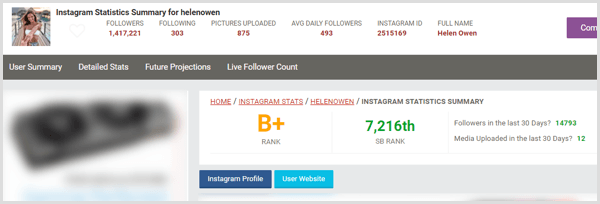
Under det kan du se et diagram over Instagram-statistikken deres, som viser at tilhengeren øker (eller reduseres) uke over uke, samt hvor mange folk de følger og omtaler i media.
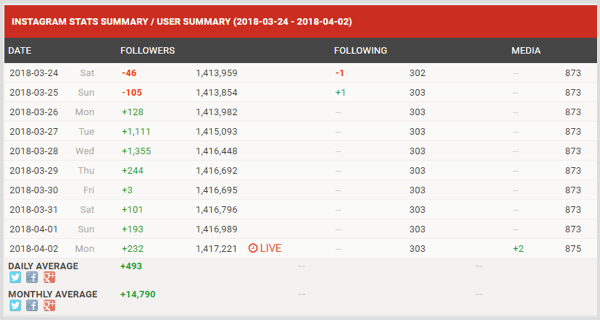
Til slutt, helt nederst, vil du se et diagram over brukerens tilhengervekst de siste 4+ årene. Se etter en naturlig vekstkurve, uten plutselige pigger i antall følgere. Hvis du ser en plutselig økning i en brukers kurve, er det stor sjanse for at de kjøpte følgere. Selvfølgelig kan de fremdeles kjøpe følgere sakte for å se mer naturlige ut, men dette er sjeldent.
Denne brukeren fikk bare B +, men vi kan anta at tilhengerne hennes er autentiske, og at hun ikke kjøpte dem på grunn av den naturlige vekstkurven i diagrammet nederst i profilen.
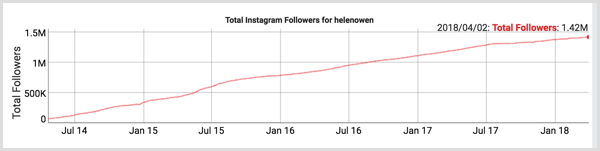
Husk at ikke alle påvirkere vil ha nok data til å vises på Social Blade, og det er greit. Det er bare et ekstra sikkerhetstiltak hvis du skal betale folk for å promotere deg. Hvis du ikke er det, og du bare bygger et forhold, betyr ikke engasjementspoengene deres like mye.
# 2: Engasjer deg med påvirkere ved hjelp av Zoho Social
Zoho har et enormt antall verktøy for å automatisere virksomheten din, men en av de viktigste er plattformen for administrasjon av sosiale medier Zoho Social. Dette verktøyet gjør det enkelt å merke og samhandle med påvirkere på sosiale medier. Standardkontoen er $ 8,33 per måned fakturert årlig (eller $ 10 måned til måned).
Å sette opp kontoen din er enkel. Når du registrerer deg første gang, blir du bedt om å gjøre det synkroniser dine sosiale medieprofiler. Bare klikk Koble til og logg inn på kontoene dine.
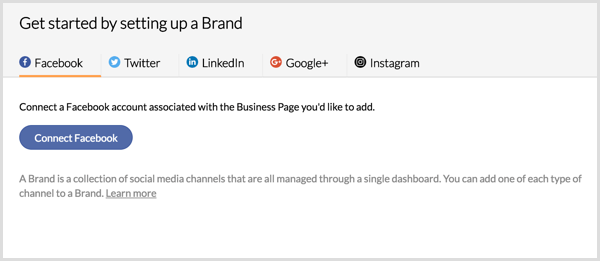
Fra startskjermen kan du se en oversikt over din sosiale statistikk, nylige innlegg og en live stream av eventuelle omtaler eller kommentarer du får.
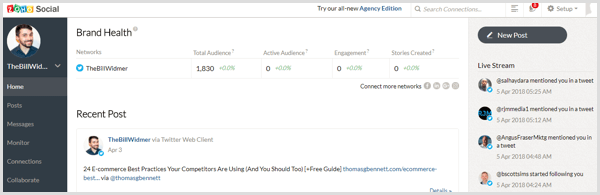
Når du klikk på en omtale, for eksempel, kan du svare på det direkte fra Zoho. Du kan også se litt nyttig informasjon om brukeren, for eksempel hvor mange følgere den personen har og historien om ditt engasjement med dem. Denne innsikten lar deg referere til tidligere samtaler og bygge et forhold.
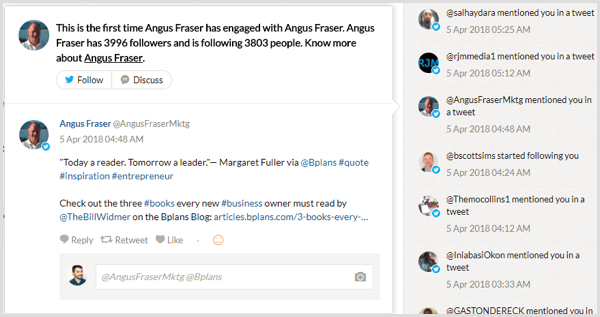
Herfra kan du Klikk på personen som har engasjert deg til legge til notater for eksempel en beskrivelse og kontaktinformasjon (spesielt hvis du har en lang engasjementshistorie).
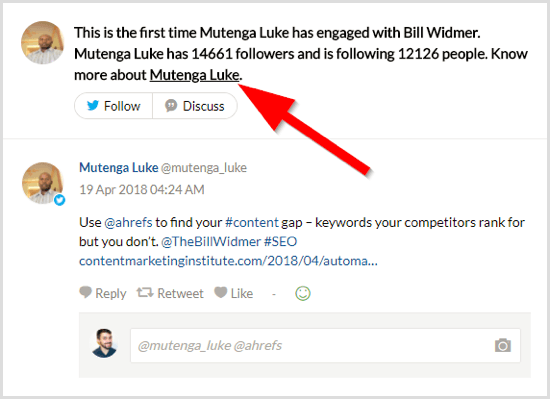
Når du har klikket på navnet deres, kan du se engasjementshistorikken din med den personen. Til legge til notater, bare Klikk på blyantikonet ved siden av personlig informasjon. Du kan også @ nevn dem direkte fra denne siden.
Få YouTube Marketing Marketing - Online!

Vil du forbedre ditt engasjement og salg med YouTube? Bli med på den største og beste samlingen av YouTube-markedsføringseksperter når de deler sine velprøvde strategier. Du får trinnvis direktesendt instruksjon fokusert på YouTube-strategi, videooppretting og YouTube-annonser. Bli YouTube-markedsføringshelten for din bedrift og kunder når du implementerer strategier som gir dokumenterte resultater. Dette er et direkte online treningsarrangement fra vennene dine på Social Media Examiner.
KLIKK HER FOR DETALJER - SALG SLUTTER 22. SEPTEMBER!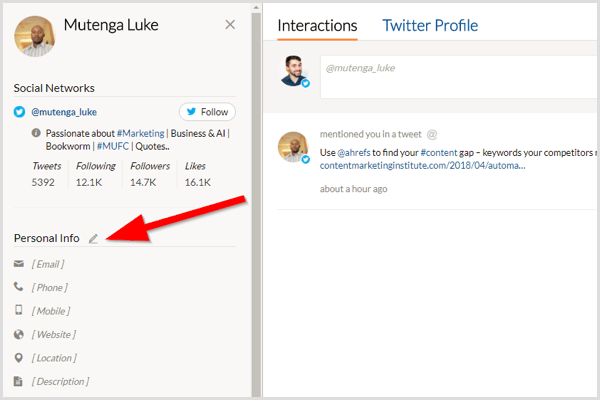
Utover direkte samhandling med dine følgere, kan du også planlegg innlegg å bli delt på et bestemt tidspunkt. Bare klikk på Nytt innlegg-knappen øverst til høyre på startskjermen.
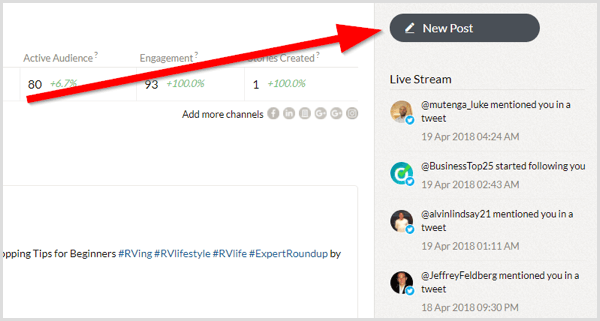
Det som er veldig kult med Zoho, er at det bruker et AI-verktøy kalt SmartQ for å fortelle deg de beste tidene å legge ut basert på ditt spesifikke følge. For å bruke funksjonen, klikk kategorien SmartQ i det nye innleggsvinduet og velg tidspunktet du vil publisere.
Du vil se den anslåtte engasjementsprosenten basert på hvilken tid du velger. For eksempel viser bildet nedenfor at 10% av publikum bør engasjere seg i innlegget hvis det blir publisert klokka 04.00 tirsdag 10. april.
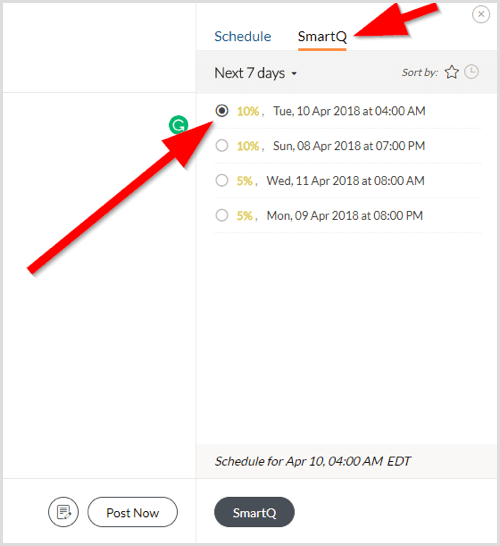
For innlegg som gjør det bra, kan du planlegge at de skal deles på nytt med bestemte intervaller.
Tips: Hvis du holder strømmen full av de mest engasjerende innleggene dine, hjelper du deg å holde deg aktiv uten å alltid være på dine sosiale mediekontoer. Mine mest engasjerende innlegg involverer nesten alltid påvirkere. Merking og interaksjon med påvirkere (spesielt målrettet influencers) kan bidra til å øke innlegget ditt
# 3: Administrer Influencer Networking With Asana
Asana er som Trello på steroider. Du kan bruke den til alt fra en daglig oppgaveliste til langsiktig prosjektledelse eller en opplæringsressurs for dine ansatte. Det er også et flott verktøy for å administrere influencer-nettverk.
Den gratis versjonen av Asana er flott for enkle oppgavelister. Men premium plan (som løper $ 9,99 per måned per bruker) gir deg tilgang til private team og prosjekter, har ingen teambegrensning, tilbyr admin-funksjoner og mer.
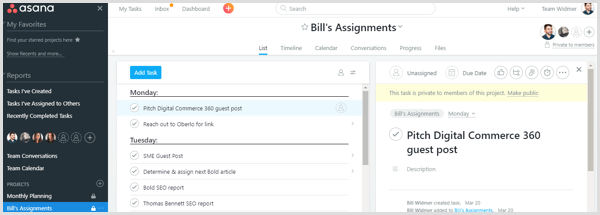
For å konfigurere kontoen din, først opprette et arbeidsområde, som er et sett med prosjekter. Hvert arbeidsområde kan ha sine egne unike medlemmer. Du kan ha ett arbeidsområde for hele virksomheten eller flere arbeidsområder basert på team i virksomheten din, for eksempel et arbeidsområde for markedsføringsteam, et HR-arbeidsområde og så videre.
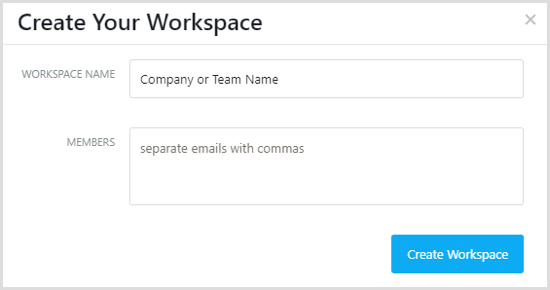
Når du har opprettet et arbeidsområde, er du klar til det sette opp individuelle prosjekter. Prosjekter kan tildeles hele teamet ditt eller private til visse medlemmer. For å sette opp en, klikk på + tegnet ved siden av Prosjekter i menyen til venstre.
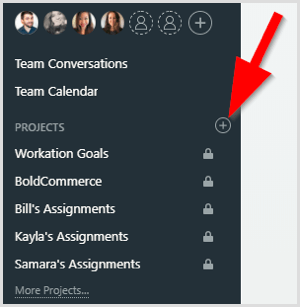
Du kan sette opp hvert prosjekt som en oppgaveliste eller et Trello-stiltavle. For eksempel kan du bruke lister for oppgaver og tavler for permanente lenker (som opplæringsdokumenter eller videoer) som trenger å holde seg rundt for opplæring og referanse.
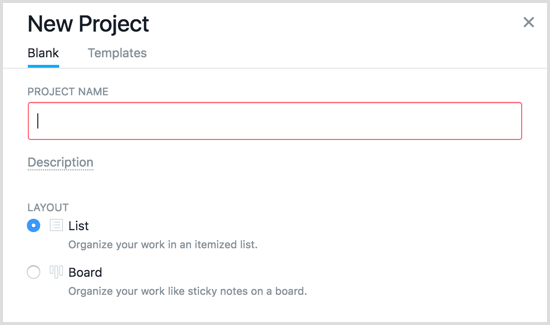
Til sette opp et ressurskort, ganske enkelt velg Board i stedet for Liste når du oppretter et nytt prosjekt. For å legge til en kolonne på tavlen din, klikk + Legg til kolonne og skriv inn et navn. Klikk på + tegnet under navnet til legg til et kort. Derfra fungerer hvert kort som et oppgaveelement i en liste.
Her er et eksempel på et ressurskort:
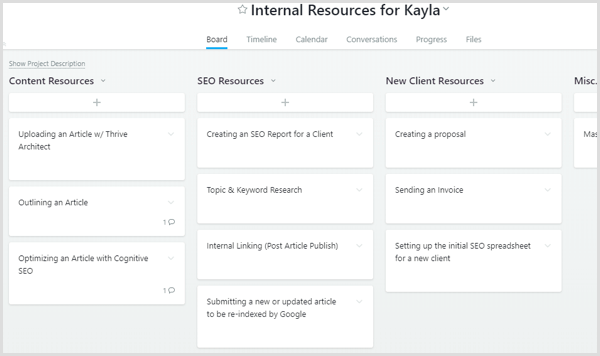
Til legge til en oppgave til en liste, Klikk inne i listeboksen og skriv inn et navn. Du kan tildele den til bestemte teammedlemmer, angi en forfallsdato, skrive en beskrivelse og opprette underoppgaver. Klikk på knappen tre prikker til Legg til merkelapper.
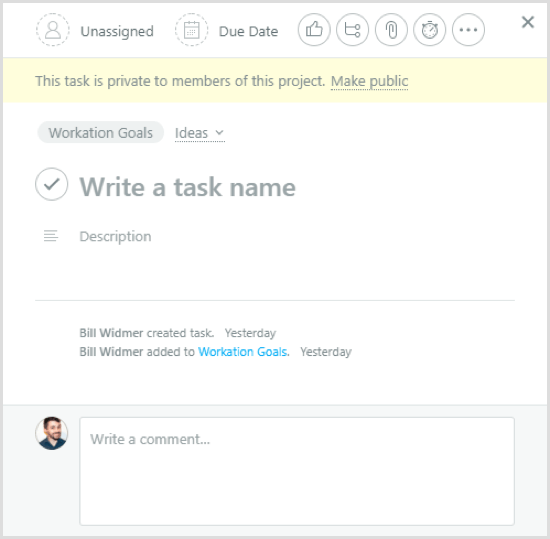
Til Legg til en beskrivelse, klikk inne i Beskrivelse-feltet. Teammedlemmer kan kommentere oppgaver, og @mention-funksjonaliteten fungerer akkurat som en sosial medieplattform for å varsle folk om en kommentar til en oppgave.
Hvis du vil sette underoppgaver, klikk på knappen med linjene som forbinder to sirkler ved siden av tommelen opp (brukere kan "like" visse oppgaver, fordi hvorfor ikke?). For å illustrere, kan du sette opp underoppgaver for å koble til visse påvirkere og oppdatere beskrivelsen i Zoho etter at du har samhandlet med dem.
For sosial mediehåndtering bruker jeg Asana som en slags CRM for å holde tritt med påvirkere jeg kontakter og potensielle kunder som har nådd ut gjennom sosiale medier.
Du kan bruk Asanamed Zoho Social til spore målene dine med influencers og tilordne ansatte (eller deg selv) til å holde kontakten med dem. Jeg gjør dette gjennom et prosjekt som heter Social Media Relationship Building.
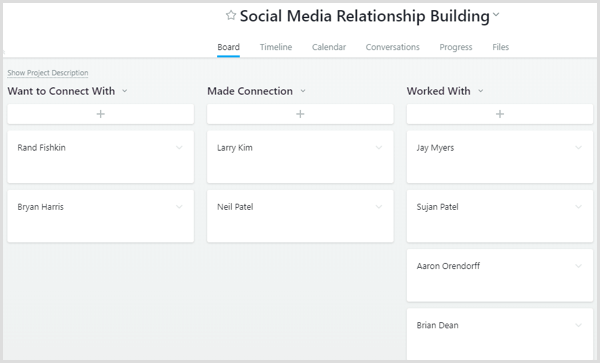
Dette tavlen har tre kolonner:
- Vil du koble deg til - folk du ikke har kontakt med ennå, men vil.
- Opprettet forbindelse - folk som du har opprettet en slags forbindelse med, som en kommentar eller e-post frem og tilbake, men ikke har jobbet med noe.
- Jobbet med - folk du har jobbet med til en viss grad. De bidro til en artikkel eller hjalp deg med å markedsføre noe, eller de har blitt klient.
Du kan bruke et tavle som dette for å spore fremgang med influencers du vil bygge relasjoner med. På hver persons kort, oppgi målet ditt for den personen og eventuelle forbindelser du har opprettet med dem som å dele innholdet eller kommentere bloggen sin.
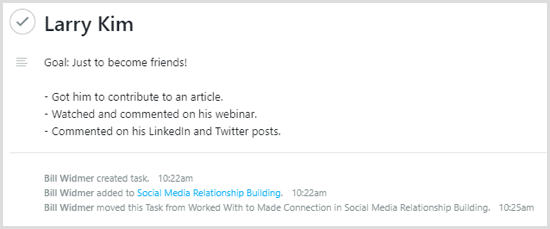
Herfra kan du lage oppgaver for deg selveller noen på ditt sosiale teamå ofte få kontakt med disse menneskene. Denne kontakten kan dele innholdet deres og merke dem, kommentere innleggene deres eller sende en e-post.
Når forholdet vokser, flytt personen langs de tre bretteneog legg til relevante notater. Som et eksempel kan du spore når de deler eller lenker til en artikkel du skrev. Hvis de deler / lenker en gang, er sjansen stor for at de gjør det igjen!
Konklusjon
Og det er alt det er! Disse fire verktøyene - Influence.co, Social Blade, Zoho Social og Asana - vil hjelpe deg med å administrere og lykkes med sosiale medier influencer kampanjer.
Hva tror du? Hvordan administrerer du influensakampanjer på sosiale medier? Er det noen andre verktøy du vil legge til i denne listen? Gi meg beskjed i kommentarene nedenfor!